Một vài tổ hợp phím tắt chức năng trên Windows 11, có cái vẫn giữ nguyên như trên Windows 10 và cũng có nhiều cái mới. Anh em tham khảo để sử dụng Windows 11 ngon hơn nhé.
1. Windows + A: mở Quick Settings
2. Windows + B: nhảy nhanh đến nút mũi tên Overflow ở Notification Area
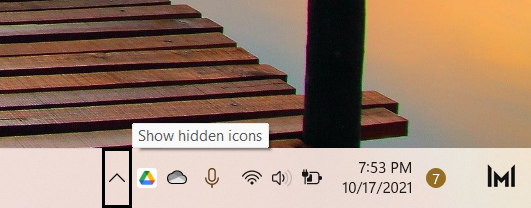
3. Windows + C: mở Microsoft Teams
4. Windows + D: hiển thị desktop, tương tự như trên Windows 10. Ấn phát sẽ Minimize tất cả cửa sổ xuống Taskbar
1. Windows + A: mở Quick Settings
2. Windows + B: nhảy nhanh đến nút mũi tên Overflow ở Notification Area
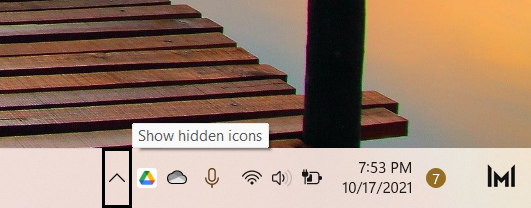
3. Windows + C: mở Microsoft Teams
4. Windows + D: hiển thị desktop, tương tự như trên Windows 10. Ấn phát sẽ Minimize tất cả cửa sổ xuống Taskbar
5. Windows + E: mở File Explorer
6. Windows + F: mở Feedback Hub
7. Windows + G: mở Xbox Game Bar
8. Windows + H: mở trình nhập liệu bằng giọng nói
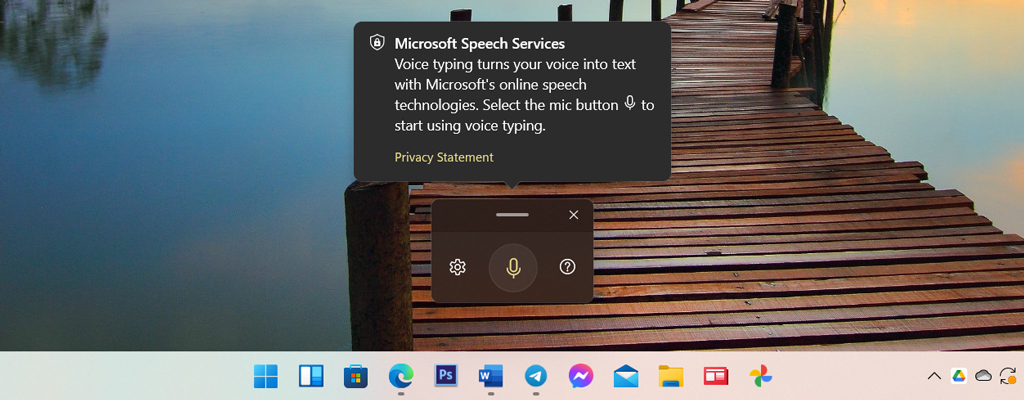
9. Windows + I: mở Settings
10. Windows + K: mở thiết lập “Cast” trên Quick Settings
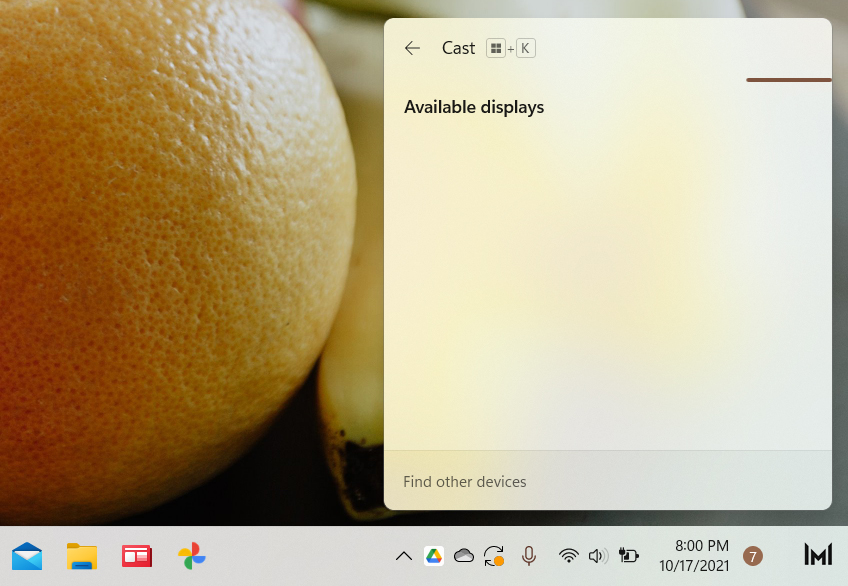
11. Windows + L: khoá màn hình
12. Windows + M: minimize tất cả các cửa sổ giống như Windows + D, nhưng Windows + D có thể phục hồi lại trạng thái bố cục các cửa sổ còn Windows + M chỉ minimize
13. Windows + N: Mở Panel Notification và lịch
14. Windows + P: chuyển giữa các chế độ chiếu màn hình khác nhau
Quảng cáo
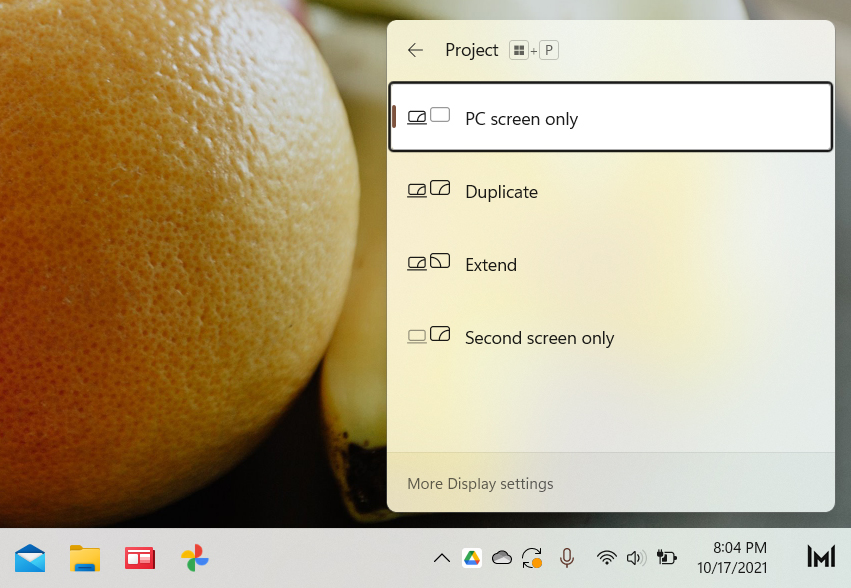
15. Windows + Q/S: mở thanh Search
16. Windows+ R: mở hộp thoại Run
17. Windows + T: hightlight và hiện thumbnail lần lượt của các app đang mở trên Taskbar
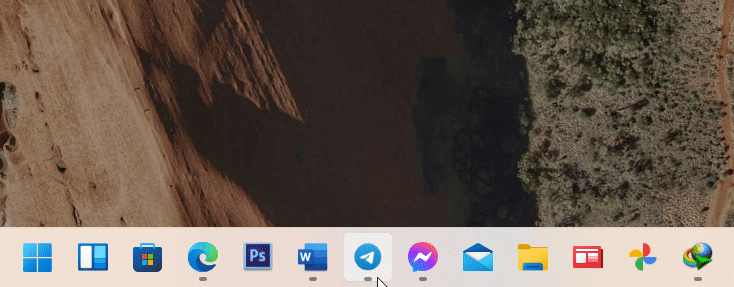
18. Windows + V: mở lịch sử Clipboard
19. Windows + W: mở panel Widget
20. Windows + X: mở Menu ngữ cảnh của nút Start Menu
Quảng cáo
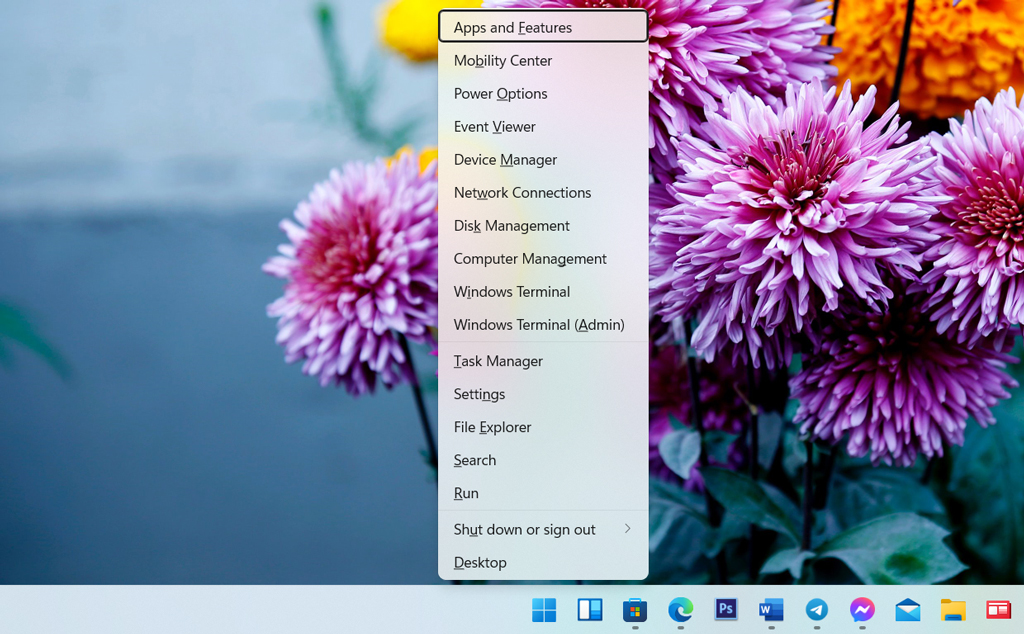
21. Windows + Z: truy cập Snap Layout
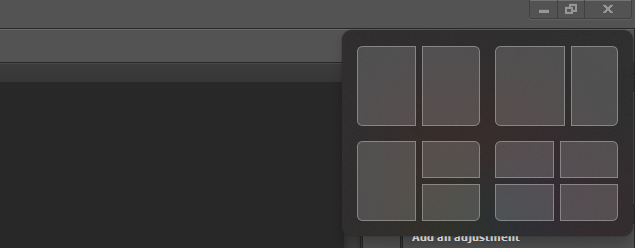
22. Windows + Space: chuyển phương thức nhập liệu
23. Windows + các phím mũi tên: chuyển bố cục Snap của cửa sổ đang mở
24. Windows + Tab: mở Desktop View
25. Windows + Ctrl + D: tạo một Desktop ảo mới
26. Windows + PRTSCN: chụp screenshot, tương tự Windows 10
27. Windows + Shift + S: trình chụp màn hình Pro hơn một chút
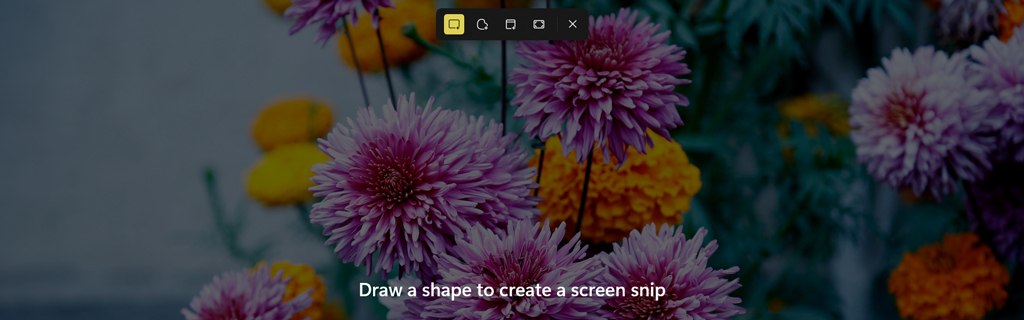
28. Windows + Home: Minimize các cửa sổ đang không sử dụng, tương tự như thao tác Window Shaking: cầm chuột trên một cửa sổ rồi lắc để minimize các cửa sổ còn lại
Anh em còn biết phím tắt nào thì bổ sung nhé 😁


